Содержание
Настройки программного интерфейса заключаются в организации вида основных рабочих таблиц (сметных документов) в соответствии с выбранным пользователем перечнем отображаемых полей, их порядка, подбора удобной ширины показа полей и высоты строк, а также наличия, места и размеров вспомогательных окон данных.
Основные настройки доступны через главное меню программного комплекса Настройки —> Параметры… (см п. Основные настройки).
Настройки интерфейса индивидуальны для каждого пользователя Комплекса и сохраняются для применения при последующей работе. Однако, осуществив вход в систему под учетной записью Администратор, можно распространить текущие настройки интерфейса на всех зарегистрированных пользователей, а также экспортировать настройки в файл или импортировать их из файла (см. рис. 1).
Рис. 1. Параметры программы
Для настройки интерфейса предназначено контекстное меню, открываемое щелчком правой клавиши мыши на панелях инструментов либо на главном меню. Контекстное меню позволяет отображать и скрывать панели инструментов, а также открывать диалоговое окно (см. рис. 2).
Рис. 2. Настройка
Вкладка Панели инструментов позволяет отображать и скрывать, создавать, удалять и переименовывать панели инструментов, а также производить сброс настроек каждой из них, т.е. отменять все внесенные пользователем изменения.
Вкладка Команды содержит объединенные в группы команды Комплекса, предназначенные для перетаскивания мышью на панели инструментов и в разделы главного меню.
Вкладка Настройки позволяет сбросить (отменить) все произведенные пользователем настройки, включить режим отображения больших кнопок, настроить всплывающие подсказки и анимацию меню.
Комплекс позволяет осуществить настройку для окон таблиц смет. Для этого необходимо в открытом окне проектной сметы вызвать контекстное меню, в меню Вид выбрать подменю Настройка вида таблицы… (см. рис. 3).
Рис. 3. Настройка вида таблицы
Кроме того, в окнах работы со сметами допускается отображение вспомогательных окон — панелей стоимостных показателей (панелей цен) и итоговых значений с выбором мест их расположения и размеров окон.
Кроме настроек сметных таблиц, Комплекс позволяет осуществить настройки вида сборников нормативов, в соответствии с определенным пользователем порядком отображаемых полей, подбора удобной ширины показа полей и высоты строк, наличия, места и размеров вспомогательных окон данных, а также сортировки записей сборника по текстовым либо числовым полям или наборам полей. На рис. 4 показан вариант сортировки записей сборника работ по трем полям в порядке следования (возрастания) значений полей.
Рис. 4. Настройка таблицы нормативов
При необходимости определяются размеры и расположение дополнительных панелей связанных данных — окон полного наименования норматива, состава работ нормы (расценки), примененных ресурсов.
Комплекс позволяет настроить контекстные меню таким образом, чтобы группировать часто используемые функции в отдельные пункты подменю, удалять неприменяемые пункты для компактности отображения, изменять порядок пунктов в списке действий, а также задавать «горячие клавиши» для выполнения отдельных функций без вызова контекстного меню (см. п. Настройка контекстного меню).
Для общего сброса всех настроек Комплекса необходимо запустить программу с параметром: SmetaRu.exe -sr. Сброс настроек производится только для того пользователя, под именем которого осуществлен вход в Комплекс.
Обновлено 13.06.2013 16:22 Автор: Administrator 14.02.2012 12:12
каждом языке общения существуют наиболее распространённые и редко встречающиеся слова. В обычной бытовой речи встречается не более 500 различных слов, но чем больше мы расширяем свой кругозор, тем больше слов надо знать. Считается, что знание 1000 наиболее употребляемых слов уже позволит Вам общаться на несложные темы и понимать, что Вам говорят. Важно понимать, что одного знания 1000 слов наизусть недостаточно для владения иностранным языком. Необходимо также знать применение этих слов в каждом конкретном случае и уметь построить с этими словами предложение. Для тренировки построения предложений в программе предусмотрен отдельный метод обучения — упражнения с текстом
Программа BX Language acquisition создана, чтобы помочь Вам с комфортом выучить начальный объём часто употребляемых слов и научиться составлять из них предложения!</p>
Методы обучения
Обновлено 05.01.2013 13:01 Автор: Administrator 14.02.2012 13:17
В активных методах обучения программа BX Language acquisition предлагает порцию заданий, оценивает результаты Ваших ответов и планирует задания на повторение. Активная фаза заканчивается при выполнении всех заданий упражнения. После активной фазы заучивания слов программа автоматически переходит в пассивный режим — Просмотр карточек. Просмотр карточек слов ограничивается определённым временем, после чего программа переходит к следующему упражнению в активном режиме.
- Вариант
- Мозаика
- Написание
- Упражнения с текстом
- Карточки слов
Система запоминания
Обновлено 11.04.2012 10:42 Автор: Administrator 14.02.2012 13:25
Система запоминания слов основана на накоплении статистики Ваших ответов на задания программы. За каждое правильно выполненное задание Вы получаете определённое количество баллов. За каждую ошибку баллы с Вас снимаются. В каждом следующем упражнении обязательно будут преобладать задания с наименьшим баллом, некоторое количество новых заданий, а также задания на повторение выученного. При наборе определённого количества баллов задание считается условно-выученным.
- Накопление Баллов и Штрафов
- Установка понижающих коэффициентов
- Установка Порога выученности
- Учёт скорости ответа и Трудных слов
Система повторения
Обновлено 23.10.2016 20:12 Автор: Administrator 14.02.2012 13:28
В обычной бальной системе запоминания Словоможет достигнуть статуса «Выучено!» за один или два дня обучения. Это неплохо, но проведённые научные исследования говорят о том, что выученное слово надо повторить ещё несколько раз через длительные периоды (до нескольких дней), чтобы слово прочнее закрепилось в нашей памяти. Программа осуществляет долгосрочное планирование повторений выученного материала по системам Германа Эббингауза и Себастьяна Лейтнера. По этой методике цикл повторений выученного материала планируется на несколько дней. Поэтому не стоит форсировать события и пытаться выучить весь словарь за неделю — организму человека необходимо время (сон) для перевода кратковременной памяти в долговременную. Подробнее…
Система забывания
Обновлено 07.06.2013 19:14 Автор: Administrator 14.02.2012 13:30
Учиться — всегда трудно. Иногда хочется отдохнуть и пропустить занятия, иногда пропускаешь занятия по уважительным причинам, но как быть с запоминанием слов? Как должна реагировать программа на пропуски занятий? Неужели недоученное слово и через полгода пропуска занятий останется в том же состоянии или же должно напрочь забыться? В программе BX Language acquisition заложена методика забывания Ледяная горка. Если постоянно (не двигаться вверх по ледяной горке) пропускать занятия, то накопленные баллы будут постепенно сниматься и со временем недоученное задание станет невыученным (съедете к подножию горки). Система забывания работает совместно с системой повторения. Вы можете выполнить настройку системы забывания и повторения под себя. Подробнее…
Озвучивание заданий
Обновлено 11.04.2012 10:47 Автор: Administrator 14.02.2012 13:32
Мозг человека хорошо запоминает звуковую информацию, услышанная ранее необычная фраза врезается в память и Вы узнаете её даже через несколько лет. Что нельзя сказать о написании слов. Глаз ухватывает обычно первые и последние буквы слова, общую длину фразы, но никак не её содержимое. (по рзелульаттам илссеовадний одонго анлигйсокго унвиертисета, не иеемт занчнеия, вкокам пряокде рсапожолены бкувы в солве. Галвоне, чотбы преавя и пслоендяя бквуы блыи на мсете. Осатьлыне бкувы мгоут селдовтаь в плоонм бсепордяке, все-рвано ткест чтаитсея без побрелм. Пичрионй эгото ялвятеся то, что мы не чиатем кдаужю бкуву по отдльенотси, а все солво цликеом) Со звуком такой фокус не пройдёт!Краеугольным камнем в фундаменте обучения является озвучивание заданий. К программе можно подключить различные звуковые модули. Подробнее…
Подключение видеоклипов
Обновлено 11.04.2012 09:52 Автор: Administrator 14.02.2012 13:34
На определённом этапе обучения языку уже не достаточно знания написания слов и их звучания. Возникает потребность слушать и понимать живую речь разных людей — мужчин, женщин, детей. Эту потребность можно реализовать просмотром художественных фильмов. Чтобы комфортно смотреть художественный фильм, необходимо перед просмотром кинофильма изучить все произнесённые артистами фразы и желательно с оригинальным озвучиванием. Теперь в этом Вам поможет BX Language acquisition! Программа позволяет создать словарь на основе субтитров к фильмам. При заучивании такого словаря можно подключить воспроизведение указанного видеофрагмента в качестве озвучивания задания. Подробнее…
Удобный многоязычный интерфейс
Обновлено 07.06.2013 19:11 Автор: Administrator 14.02.2012 13:36
Программа поддерживает 46 языков, включая все европейские, все азиатские, китайский, японский, индийский. Прямое и обратное написание слов. Алфавитную и иероглифическую письменность. Интерфейс программы переведён на несколько языков. Кроме того, программа позволяет Вам настроить размер и цвет активных элементов окна обучения и карточки слов или выбрать готовую цветовую схему. Подробнее…
Множество готовых словарей
Обновлено 11.04.2012 10:09 Автор: Administrator 14.02.2012 13:35

Вход на сайт
Новые файлы
| BX Language acquisition… |
| 20-01-2019 |
| Справочное ру… |
| 20-01-2019 |
| English for 30 days v2518 |
| 14-07-2018 |
Новые темы
- Нет сообщений для показа

Прежде всего хочется отметить основные аспекты данного вида настроек. Многие подходят к этому вопросу однобоко, рассматривая их сугубо как меру защиты от несанкционированного доступа к данным или неквалифицированной их модификации. При этом забывают о другой стороне медали: создания для пользователя простой и удобной рабочей среды. В тех случаях, когда рабочий интерфейс пользователя перегружен не нужными ему пунктами, смысл которых к тому же ему до конца не ясен, возникает ложное представление об излишней сложности программы и появляется боязнь допустить ошибку. Понятно, что это никак не способствует повышению производительности труда сотрудника.
В идеале каждый сотрудник, должен видеть только те элементы интерфейса, которые нужны ему для выполнения своих непосредственных обязанностей. Тогда и работать будет проще, и соблазнов полазить там, где не надо не возникнет. Причем выполнять подобные настройки есть смысл и тогда, когда какие-то подсистемы просто не используются или ограничение доступа к ним не требуется. Это сделает интерфейс более простым и понятным, а, следовательно, работать пользователю будет проще и комфортнее.
Если мы вернемся немного в прошлое, то можем вспомнить, что в обычных конфигурациях Роли и Интерфейсы были частью конфигурации и для их тонкой настройки требовалось включить возможность внесения изменений, а в базовых версиях было невозможным вообще.
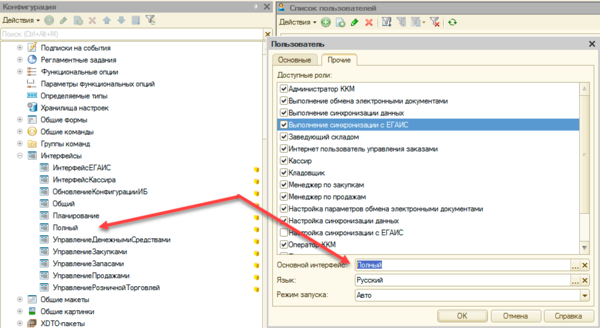
В управляемом приложении настройки прав и интерфейсов были наконец вынесены в пользовательский режим и настраиваются непосредственно из интерфейса программы. Права пользователя назначаются на основе его членства в группах доступа. Перейдем в Администрирование — Настройки пользователей и прав — Группы доступа — Профили групп доступа, где мы увидим уже предустановленные профили для основных групп доступа.
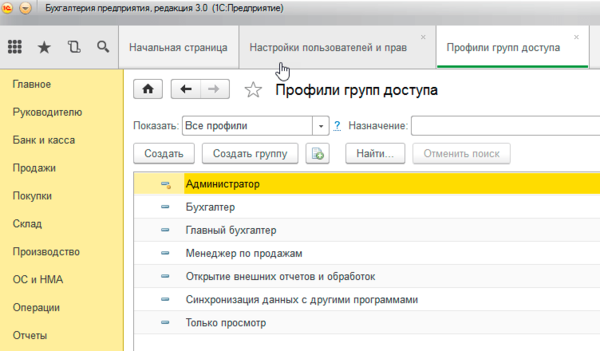
А вот если мы попытаемся найти настройки интерфейсов, то нас постигнет фиаско. В управляемом приложении интерфейс рабочей области формируется автоматически, на основе прав доступа. Для примера сравним интерфейсы Панели разделов Администратора и Менеджера по продажам:
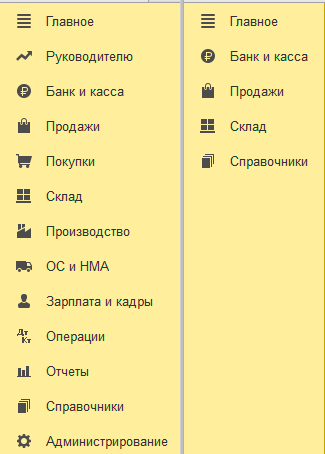
Также пользователь может самостоятельно настраивать свое рабочее пространство в пределах имеющихся у него прав доступа. На первый взгляд все выглядит неплохо, но без ложки дегтя не обошлось. Механизма, позволяющего централизованно настроить и назначить пользователям интерфейс «по умолчанию» в управляемом приложении нет.
Если мы заглянем в Администрирование — Настройки пользователей и прав — Персональные настройки пользователей — Настройки пользователей то увидим там перечень всех объектов, настройки которых были изменены пользователем, однако никак не сможем их изменить.
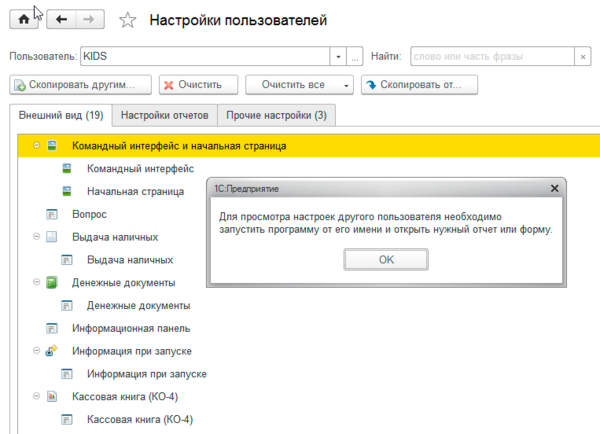
Чтобы не быть голословными разберем практический пример. В рамках подготовки к переходу на онлайн-кассы было решено автоматизировать кассовые места небольшой сети стоматологических клиник. Основу автоматизации клиник составляло отраслевое ПО не на базе 1С и не предусматривающее возможность подключения фискального регистратора, поэтому было принято решение для автоматизации кассовых мест использовать конфигурацию Бухгалтерия предприятия 3.0, которая содержит все необходимые функции.
Здесь мы столкнулись с двумя сложностями, хотя если посмотреть повнимательнее, то обнаружится, что это две стороны одной и той же медали. Если коротко: персонал никогда до этого не работал с 1С и поэтому требовалось создать максимально простую в освоении рабочую среду, при этом оградив информационную базу от возможного неквалифицированного воздействия персонала. Управляемое приложение позволяет достаточно просто совместить приятное с полезным, сделав так, чтобы и пользователя ограничить, и в тоже время позволить ему комфортно работать, не замечая ограничений.
Начнем. Прежде всего необходимо создать профиль группы пользователей. Если мы откроем стандартные профили, то увидим, что возможность их изменять отсутствует. Это, на наш взгляд, правильно, история знает массу примеров, когда в приступе служебного рвения стандартные права были перелопачены до такого состояния, что их приходилось восстанавливать из эталонной конфигурации. Также это способно ввести в заблуждение иных пользователей или администраторов этой базы, которые под стандартными профилями ожидают увидеть стандартные наборы прав.
Поэтому найдем наиболее подходящий для наших задач профиль, в нашем случае это Менеджер по продажам, и сделаем его копию, которой дадим название Кассир. Теперь мы можем настраивать права по собственному усмотрению. Однако плоский список, предлагаемый по умолчанию, не совсем удобен для работы, если только вам не нужно быстро найти уже известную вам опцию, в большинстве случаев гораздо удобнее работать со списком включив группировку по подсистемам.

Создав профиль назначаем группу доступа нужным пользователям и запускаем программу под одним из них. В зависимости от назначенных прав вы увидите автоматически сформированный интерфейс.
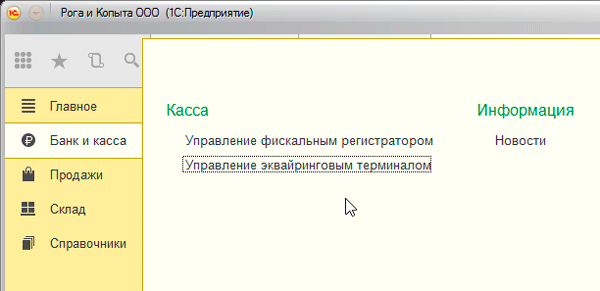
Перейдем в Главное меню — Вид, где увидим целый ряд настроек, касающихся интерфейса.
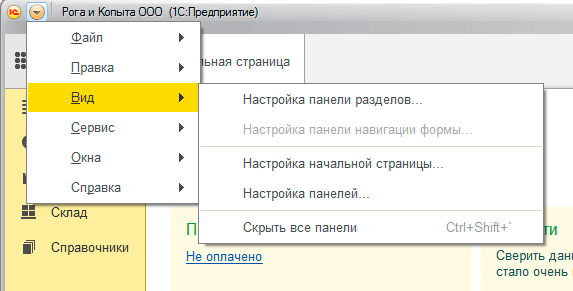
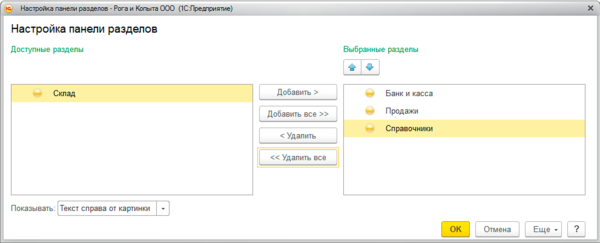
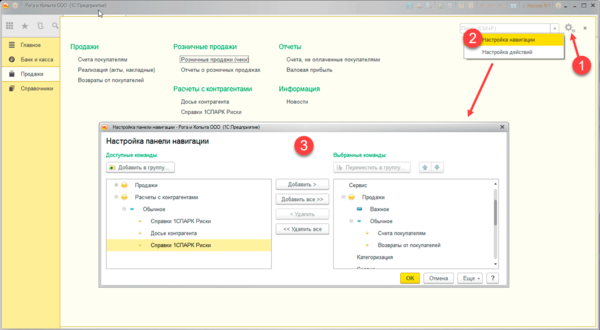
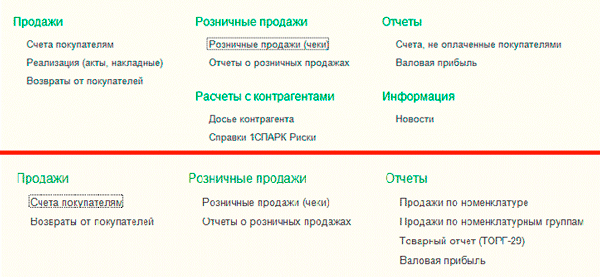
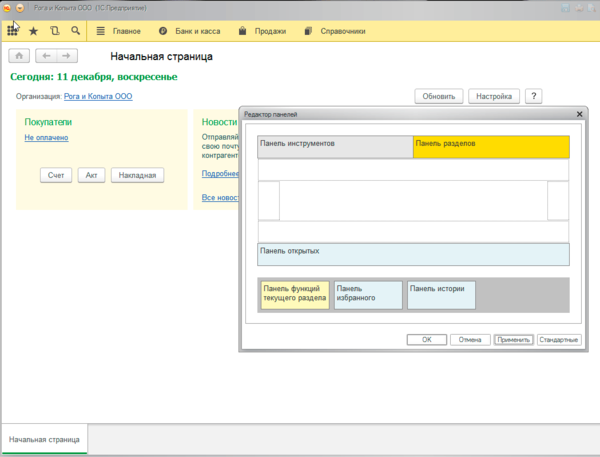
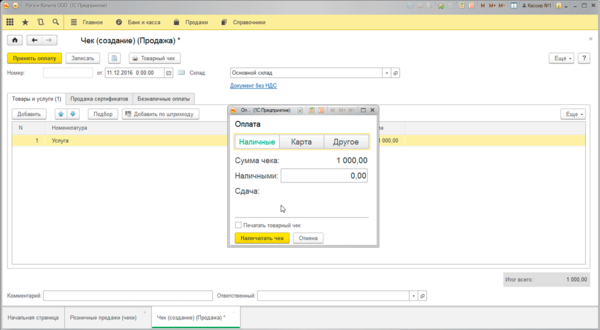
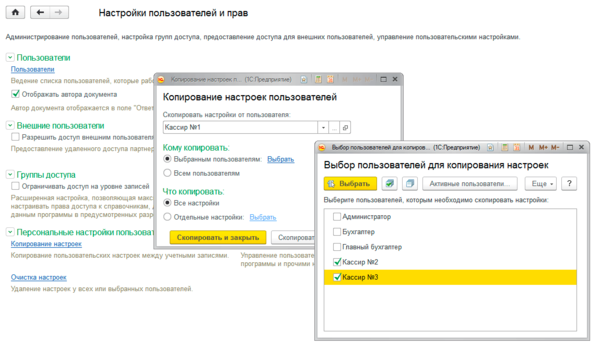
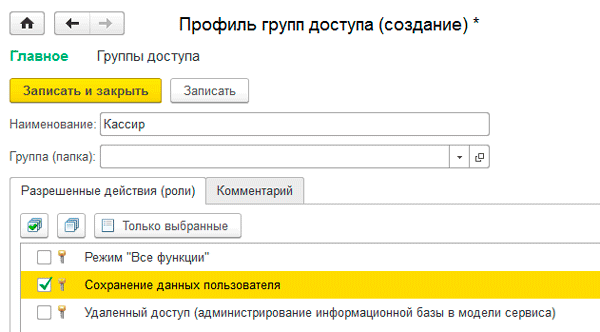
Используемые источники:
- https://master-smeta.ru/help-smetaru-9/podgotovka-k-rabote/nastrojka-programmnogo-kompleksa/79-nastrojki-programmnogo-interfejsa.html
- https://www.bxmemo.com/index.php
- https://interface31.ru/tech_it/2016/11/1spredpriyatie-8-nastraivaem-prava-i-interfeys-pol-zovatelya-v-upravlyaemom-prilozhenii.html
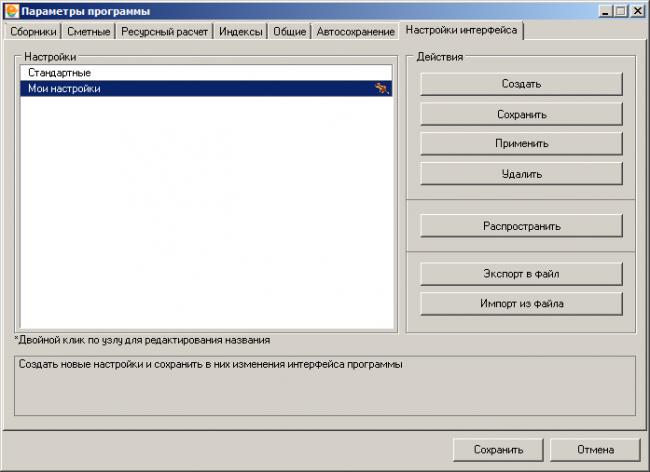

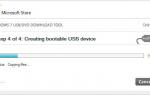 Как установить windows server 2012 r2? Пошаговая инструкция
Как установить windows server 2012 r2? Пошаговая инструкция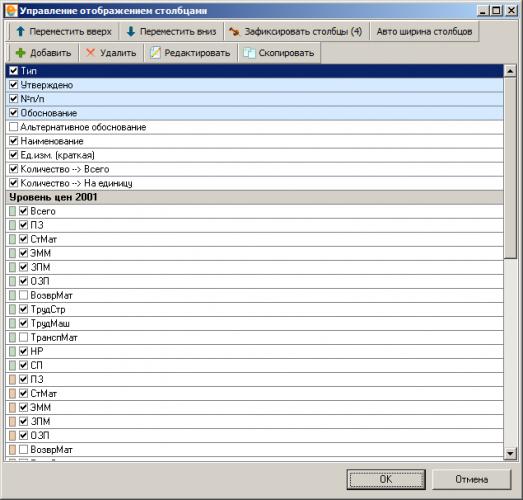
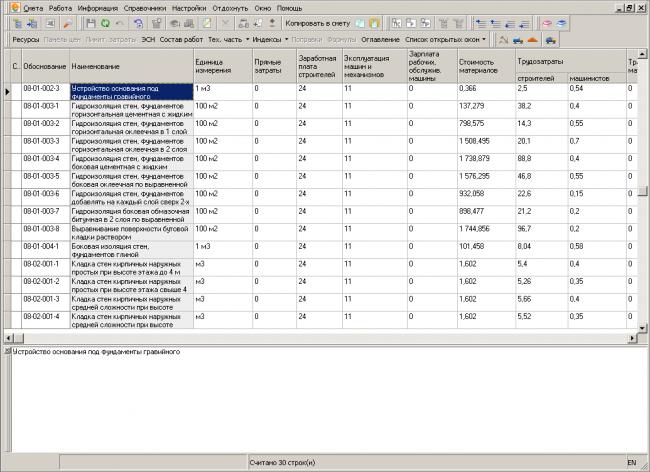
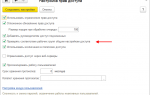 Настройка прав доступа в «1С: Документооборот»: описание и инструкция
Настройка прав доступа в «1С: Документооборот»: описание и инструкция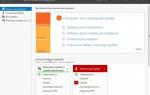 Базовая настройка windows server 2012 r2
Базовая настройка windows server 2012 r2
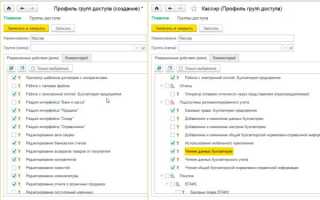

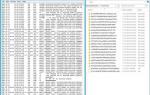 Установка и настройка WSUS на платформе Windows Server 2012 / 2012R2
Установка и настройка WSUS на платформе Windows Server 2012 / 2012R2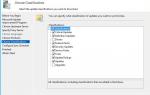 Приручаем WSUS при помощи Ansible и не только
Приручаем WSUS при помощи Ansible и не только 9 причин получить root-права на своём Android-смартфоне
9 причин получить root-права на своём Android-смартфоне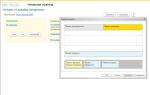 Настройка прав доступа в 1С Бухгалтерии 8: профили, группы доступа, RLS
Настройка прав доступа в 1С Бухгалтерии 8: профили, группы доступа, RLS